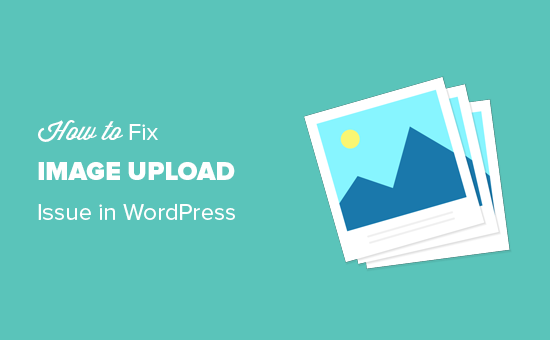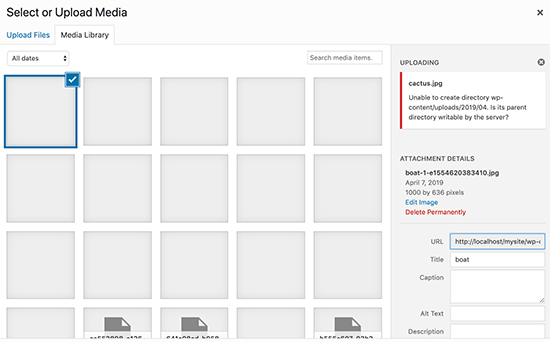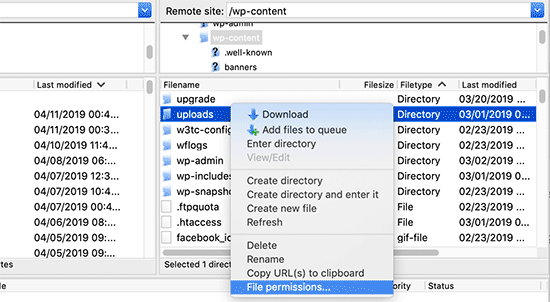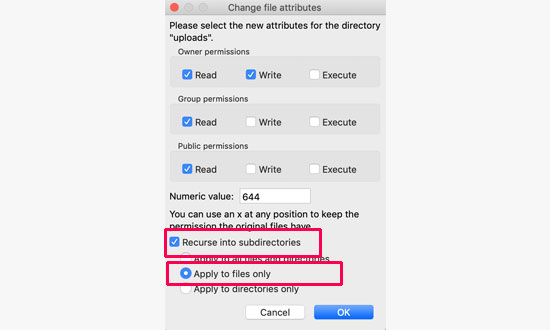رفع خطای آپلود تصویر در وردپرس
آیا در آپلود کردن تصویر روی وبسایت وردپرستان با مشکل مواجه شدهاید؟ این مشکل اغلب بدون انجام هیچ کار متفاوتی در سایت روی میدهد و به همین دلیل ، تازهکاران در کار با وردپرس هنگام روبرو شدن با این خطا ، کمی سردرگم خواهند شد.
عدم آپلود شدن تصاویر در وردپرس از مشکلات رایج کاربران در کار با وبسایتشان به شمار میرود. خوشبختانه ، شما میتوانید خودتان به راحتی این مسئله را برطرف کنید.
در این مقاله ، ما به شما نشان خواهیم داد که چگونه میتوانید مشکل آپلود نشدن تصاویر در وردپرس را برطرف کرده و از دوباره روی دادن آن جلوگیری کنید.
علت آپلود نشدن تصاویر در وردپرس
به طور معمول ، مشکل آپلود نشدن تصاویر در وردپرس به دلیل مجوزهای اشتباه فایل ها یا Permission میباشد. فایلهای وردپرس شما در سرور هاست وبسایتتان ذخیره میشوند و برای کار کردن به داشتن مجوزهایی احتیاج دارند.
مجوزهای اشتباه باعث میشوند وردپرس نتواند عملیات خواندن و ذخیرهسازی فایلها در سرور هاست را به درستی انجام دهد. ممکن است خطای زیر هنگام آپلود یک فایل تصویری برای شما بالا بیاید:
‘Unable to create directory wp-content/uploads/2019/04. Is its parent directory writable by the server?’
یکی دیگر از نشانههای این مشکل ، این است که ممکن است تصاویر شما از بخش Media Library یا کتابخانه پروندههای چند رسانهای ناپدید شوند و قابل نمایش نباشند.
سایت من پیش از این درست کار میکرد. چه کسی مجوزها را دستکاری کرده است؟
چند دلیل برای این اتفاق وجود دارد. پیکربندی نادرست در سرور هاست شما میتواند به طور خودکار برخی مجوزها را عوض کند.
برای مثال ، هاست شما به طور خودکار بروزرسانی شده و به صورت پیشبینی نشدهای برخی از مجوزها دستکاری و عوض شدهاند.
اگر مشکل دیگری در سایت وجود ندارد ، می توانید به آسانی مجوزهای فایل را اصلاح کرده و خطای آپلود تصاویر را برطرف کنید.
اصلاح خطای آپلود تصاویر در وردپرس
شما باید برای این کار از مدیریت FTP استفاده کنید. ابتدا با استفاده از FTP به وبسایت خود متصل شوید و سپس به پوشه ی /wp-content/ بروید. در این پوشه ، پوشهی دیگری با نام uploads پیدا خواهید کرد که در آن ، وردپرس تمام فایلهای رسانه شما ، از جمله تصاویر را ذخیره میکند.
سپس ، روی پوشهٔ uploads راست کلیک کنید و گزینهی File Permissions را انتخاب کنید.
این کار بخش مجوزهای این پوشه را بالا میآورد. ابتدا ، باید جواز دسترسی را برای این پوشه و تمام بخشهای درون آن روی ۷۴۴ تنظیم کنید.
برای اینکار ، عدد ۷۴۴ را در جعبهی Numeric Value وارد کنید و سپس گزینهی Recurse into subdirectories را انتخاب کنید. حالا روی دکمهی ‘Apply to directories only’ کلیک کنید.
برای ذخیرهی تغییرات روی دکمهی OK کلیک کنید. حالا مدیریت FTP شما جواز دسترسی را روی پوشههای مورد نظر اعمال میکند.
نکته : اگر تنظیم مجوزهای مدیریتها روی ۷۴۴ برای سایتتان کارساز نبود ، عدد ۷۵۵ را امتحان کنید.
در قدم بعدی ، باید مجوزهای فایل را برای تمام فایلهایی که در uploads وجود دارند اصلاح کنید.
برای اینکار ، روی اسناد موجود در مسیر گفته شده کلیک راست کنید و File Permissions را انتخاب کنید. در این جعبهی مجوزهای فایل ، عدد را به ۶۴۴ تغییر دهید.
سپس مانند دفعهی قبل ، گزینهی Recurse into subdirectories را تیک دار کرده و این بار ، روی ‘Apply to files only’ کلیک کنید. در آخر نیز برای ذخیرهی تغییرات روی دکمهی OK کلیک کنید.
مدیریت FTP شما اکنون تمام دسترسیها را روی فایلهای درون پوشهی آپلودها اعمال میکند. پس از اتمام این فرآیند ، میتوانید به بخش مدیریت وردپرس خود بازگردید و بالا آمدن مجدد خطا را امتحان کنید.
نکته : اگر طرز کار با FTP را نمیدانید، میتوانید از نرمافزار مدیریت فایلی که هاست شما در اختیارتان قرار میدهد نیز استفاده کرده و نحوهی کار با آن را از پشتیبانی هاست جویا شوید.
امیدواریم این مقاله به شما در برطرف کردن خطای آپلود تصاویر در وردپرس کمک کرده باشد.